Cài đặt nhanh tổng đài IP Grandstream: Cài đặt gọi ra, gọi vào. Cài đặt kết nối máy lẻ, Cài đặt kết nối card analog…
1. Cài đặt địa chỉ IP cho tổng đài:
Bắt buộc cài đặt IP tĩnh local cho tổng đài
Cắm điện vào tổng đài, cắm dây mạng vào cổng WAN (LAN1) nhìn trên màn hình tổng đài hiển thị địa chỉ IP là bao nhiêu -> Vào trình duyệt web đánh địa chỉ IP đó với với User/password = admin/admin
– Ví dụ: https://192.168.2.200:8089 (chỗ mầu xanh là địa chỉ IP bạn nhìn thấy trên mặt máy)
– Ở đây mình dùng trình duyệt Chrome lên khi vào bạn cần xác thực qua như hình vẽ
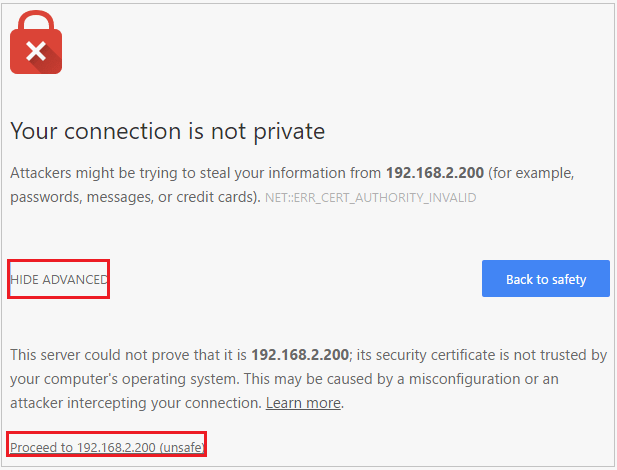
– Sau khi đăng nhập: Vào Settings -> Networks Setting -> Basic settings và khai báo địa chỉ IP tĩnh như hình dưới (khoanh mầu xanh là địa chỉ IP bạn tự đặt)
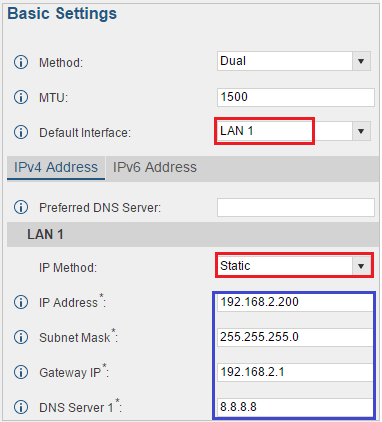
2. Cài đặt kết nối máy nhánh
Bước 1: Kích hoạt chế độ tạo số máy lẻ bất kỳ: Bào PBX -> Internal Options -> General và tích vào như hình vẽ -> Save lại
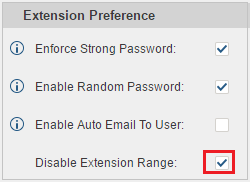
Bước 2: Tạo số máy lẻ: Vào Pbx-> Basic/Call Routes -> Extensions –> Chọn nút xanh có chữ Batch Add Extensions và làm như hình dưới
– Start Extension: Số máy lẻ bắt đầu từ số 100
– Creat Number: Tạo 100 số máy lẻ đồng thời băt đầu từ số 100 (Start extension: 100)
– Use …. as Pasword: Thật chú đặt Password cho máy lẻ gồm chữ hoa, thường, số ký tự đặc biệt để tránh bị dò password (Ví dụ: Th@an&^2@8)

3. Khai báo số máy lẻ vào điện thoại IP hoặc card analog như GXW4008/ GXW4216/4224/4232/4248…
Các thông số cần khai báo là:
– Địa chỉ IP tổng đài (là địa chỉ IP bạn đặt ở mục 1 đầu tiên: ví dụ 192.168.2.200)
– Số máy lẻ và password: là thông số bạn tạo ra ở mục 2 bước 2
a. Khao báo vào điện thoại IP:
Cắm nguồn, cắm dây mạng vào cổng LAN -> xem IP hiển thị trên màn hình của điện thoại IP -> dùng trình duyệt web để đăng nhập với user/pass =admin/admin -> vào Account cài đặt như hình vẽ
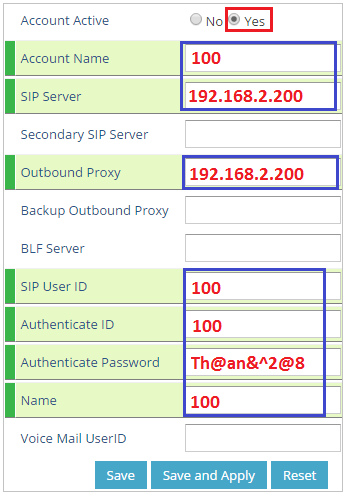
b. Khai báo vào GXW4008/4216/4224/4232/4248
Bước 1: Cắm nguồn, dây mạng vào -> nhìn IP hiển thị trên thiết bị -> dùng trình duyệt web login vào với user/pass = admin/admin
Chú ý: Đối với GXW4004/GXW4008 bạn cần mở cổng web mới connect được:
+ Nghe địa chỉ IP, nhấc điện thoại bấm: *** 02
+ Mở cổng web, nhấc điện thoại bấm: *** 129
Bước 2: Vào Profile -> Profile 1 -> general settings, đánh vào như hình vẽ địa chỉ IP tổng đài đặt ở mục 1
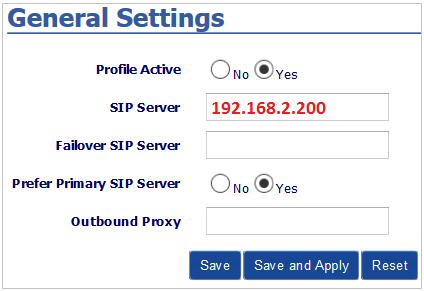
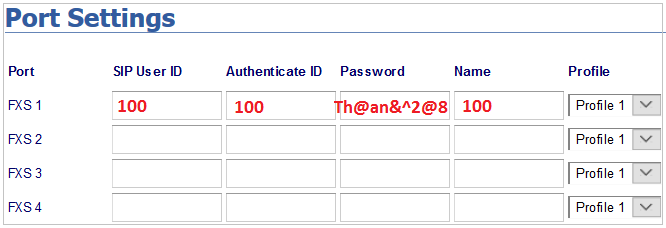
Bước 3: Vào FXS Ports và khai báo các số máy lẻ được tạo ở mục 2 bước 2
c. Khai báo vào HT702/704/HT802/HT812/HT814
Bước 1: Nghe địa chỉ ip thiết bị -> bấm *** 02 -> log vào qua trình duyệt web với user/pass = admin/admin
Bước 2: Vào FXS port1/port2 để khai báo số máy
4. Cài đặt kết nối đường bưu điện,
Bước 1: Cắm các đường bưu điện vào cổng FXO trên tổng đài IP
Bước 2: Khai báo đường bưu điện: Vào PBX -> Basic/Call Routes -> Analog Trunks -> Create New Analog Trunks và làm như hình vẽ, các cái khác bỏ qua
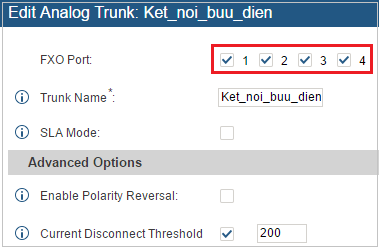
5. Cài đặt gọi ra
– Vào PBX -> Basic/Call Routes -> Outbound Routes
– Cài đặt đúng như khoanh đỏ bên dưới: Gọi ra bấm số trực tiếp cần gọi là ok
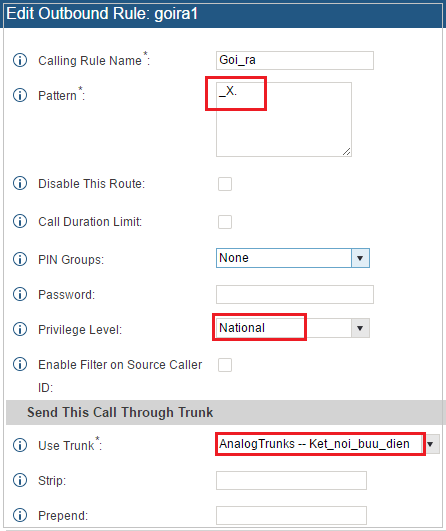
6. Cài đặt gọi vào
– Vào PBX -> Basic/Call Routes -> Inbound Routes
– Chọn nguồn là: Ket_noi_buu_dien được tạo ở mục 4 -> khai báo cho đổ chuông vào máy bất kỳ, ở dưới ta đang cho đổ vào máy 100
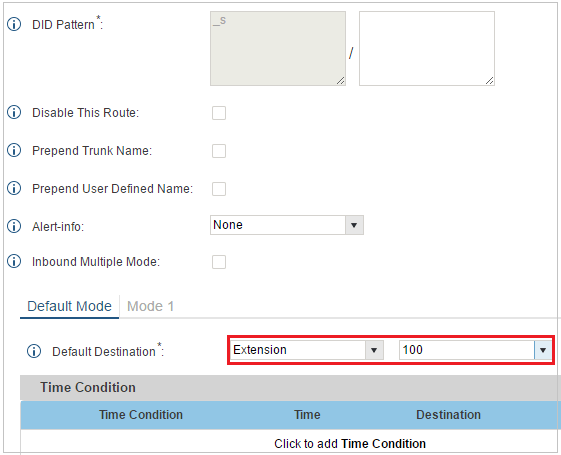
Xem thêm:
- Hướng dẫn khôi phục cài đặt gốc cho điện thoại Grandstream dòng GXP
- Hướng dẫn cách cấu hình Grandstream GRP26XX Series cho 3CX
- Hướng dẫn cấu hình điện thoại Grandstream
- Hướng dẫn cấu hình điện thoại IP Grandstream
- Hướng dẫn cài đặt VOICEMAIL trên tổng đài IP Grandstream
- Hướng dẫn sử dụng Camera IP Grandstream và các chế độ cảnh báo
- Hướng dẫn tạo video hội nghị nhiều bên trên điện thoại IP video Grandstream Phú Yên
- Hướng dẫn sử dụng điện thoại IP Grandstream
CÔNG TY TNHH CUNG ỨNG NGỌC THIÊN
Điện thoại: 028 777 98 999
Hotline/Zalo: 0899 339 028
Email: info@vnsup.com







